Jenkins技术实战
1、Jenkins技术
**目标:**Jenkins容器化搭建,结合Pytest自动化执行生成Allure报告,发送邮件
流程:
-
1、搭建jenkins环境
-
-
镜像:
-
容器操作
-
-
1、官方镜像 比较干净 docker pull jenkins
-
2、公司自己的镜像仓库:阿里云仓库里面有:
-
- python 3.6.8解释器
- git
- allure+pytest等常用的第三库
-
-
方案:docker容器技术
新建挂载目录 #在宿主机的一个目录下创建一个目录,用于挂载目录 mkdir -p /var/jenkins_node #给一个权限--chmod 777 (0111)可读可写可执行 wrx chmod 777 /var/jenkins_node #创建与启动守护式容器---注意容器中的端口使用8080 docker run -id --name=sqjenkins -p 8080:8080 -v /var/jenkins_node:/var/jenkins_home --restart=always registry.cn-hangzhou.aliyuncs.com/sqqdcl/jenkins:v1
-
-
2、运行jenkins容器,做相关配置
-
-
1、下载需要的插件—选择默认安装就行
-
2、我们操作需要的一些库需要自行安装
-
- allure插件 是jenkins需要操作allure工具需要的插件
- gitlab—下次课gitlab课程需要
-
3、查看下jenkins容器里面有什么?—*进入容器操作*
-
- python解释器 3.6
- allure
- git
- pip3 list 查下python3解释器里面有什么库 pip3 install xxxx
-
4、jenkins全局环境变量配置
-
- JAVA_HOME
- git
- allure
-
-
3、验证检查python运行环境
-
-
检查:pytest指令是否可以直接运行
#1- 确认环境里有没有pytest whereis pytest #2- 在/opt/python3/bin 是可以运行的 #3- 希望在任意路径都可以执行pytest #只要你的应用在/usr/bin就可以在任意路径运行 #软连接:你只要运行这个命令,我自己就会到它的安装路径去找! 以root权限进入容器 docker exec -uroot -it c5 /bin/bash ln -s 源应用安装路径 执行路径
-
-
4、新建jenkins工程–构建执行自动化脚本
-
-
1、点击构建–在jenkins_home/workspace/有一个工程目录
-
2、因为现在没有学到git操作–只能半自动化,手动把项目代码直接通过xftp直接传递到/var/jenkins_node/workspace/songqin-21210802
-
3、在构建配置里–去写shell脚本 执行项目自动化运行!
#验证是否可以运行! cd Delivery_System-0716/test_case pytest -s #报错了 PermissionError: [Errno 13] Permission denied: '/var/jenkins_home/workspace/songqin-21210802/Delivery_System-0716/logs/autoProjext-202108021326.log' #解决 chmod -R 777 /var/jenkins_home/workspace/songqin-21210802/Delivery_System-0716
-
-
5、jenkins执行完有allure报告
-
- 在构建配置里去设置一个构建后操作
- 构建后 allure指令去操作报告所存放文件的路径生成报告!
-
6、执行完之后有邮件,邮件里有报告!
-
-
所有的代码或第三方工具操作邮箱发邮件—使用的授权码。不是登录密码
SMTP Port #1-虚拟机的liunx 可以使用 25 #2- 阿里云的服务器,一定要使用465,而且勾上后面的ssl #在阿里云安全策略组开放这个465 -
1、检查有没有邮件的插件
-
2、测试下邮件的基本设置是否可以通
-
3、构建操作后,直接发送邮件
-
-
总结
-
- 1、代码是手动放进去,
- 2、jenkins也是手动构建
-
扩展–-后面的项目实战课程
-
- pipeline脚本语法(推荐使用)
- 控制机
- 执行机–node 节点
- jenkins分布式
- jenkins流水线
-
2、Jenkins搭建环境教程
1、持续集成的概述
CI—持续集成
CD—持续交付
2、Jenkins简介
一个开源的框架–需要操做什么流程,下载对应的插件
3、Jenkins环境搭建与启动
#1- 下载镜像:
#方案一:
1- 搜索 docker search jenkins---最新版本的
2- 在这个镜像的创建的容器里需要搭建python环境(一系列库)
apt指令安装
#方案二:可以从一个指定的下载源的镜像拉取就行--前提是已经打包好这个镜像---(jenkins+python3+pytest)
#阿里云-公共仓库
docker pull 镜像
docker pull registry.cn-hangzhou.aliyuncs.com/sqqdcl/jenkins
#2- 查看镜像---静态的模板
#镜像--容器的模板--打包好的---静态的概念--使用的时候请创建容器docker images
#3- 创建容器
#守护式--- 退出容器的终端,不会exit docker run -id xxxx
#做目录挂载
jenkins 做很多的插件安装--以及其他设置
#在宿主机的一个目录下创建一个目录,用于挂载目录
mkdir -p /var/jenkins_node
#给一个权限--chmod 777 (0111)可读可写可执行 wrx
chmod 777 /var/jenkins_node
#4- 创建与启动守护式容器---注意容器中的端口使用8080
docker run -id --name=sqjenkins -p 8080:8080 -v /var/jenkins_node:/var/jenkins_home registry.cn-hangzhou.aliyuncs.com/sqqdcl/jenkins
#提升技巧
#容器的配置文件修改对应的端口号---修改完请重启容器
/var/lib/docker/containers/容器的id/hostconfig.json
#5- 查看容器是否启动
docker ps -a
#6- 查看宿主机ip
ifconfig
#7- windows机器访问
http://宿主机ip:7070/
#8- 获取管理员密码
docker logs sqjenkins
#Jenkins initial setup is required. An admin user has been created and a password generated.
Please use the following password to proceed to installation:
afc945eb00114bc3a7cdaa42149dd66c #管理员密码
#This may also be found at: /var/jenkins_home/secrets/initialAdminPassword
#9-或者宿主机里的/var/jenkins_node/secrets
cat /var/jenkins_node/secrets/initialAdminPassword#该指令也可以获取
4、Jenkins 插件下载
#需要安装2个插件
gitlab gitlab HOOK
allure
#注意修改下载源 --插件--高级设置
访问ip:8080进入jenkins
安装推荐插件,中间可能有的插件安装失败,不用管它。
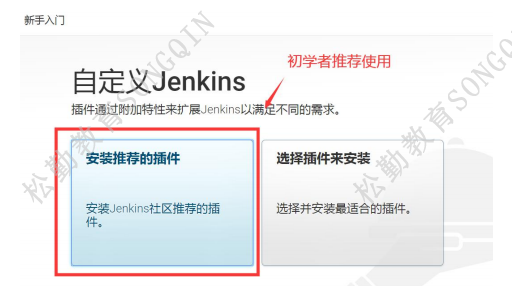
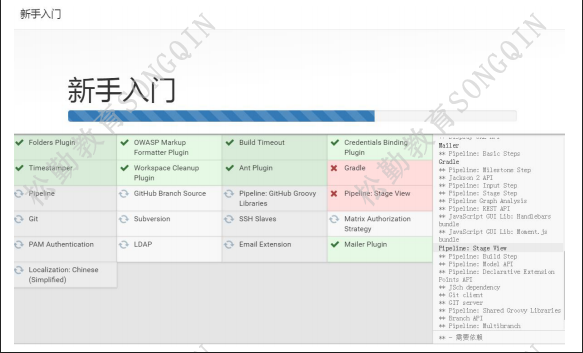
创建用户名和密码,保存并完成,输入admin,密码admin ,保存并完成,开始jenkins。
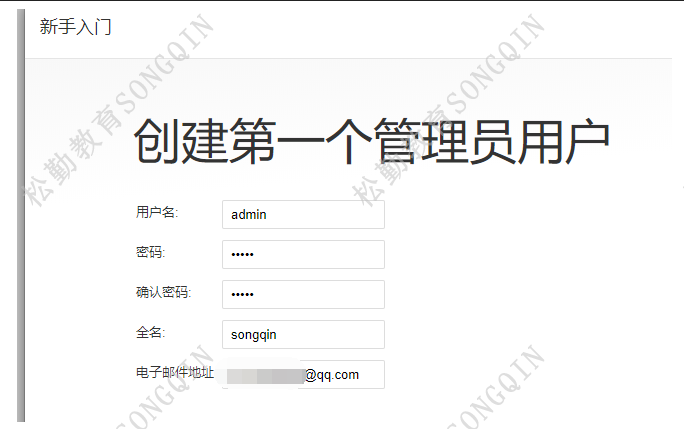
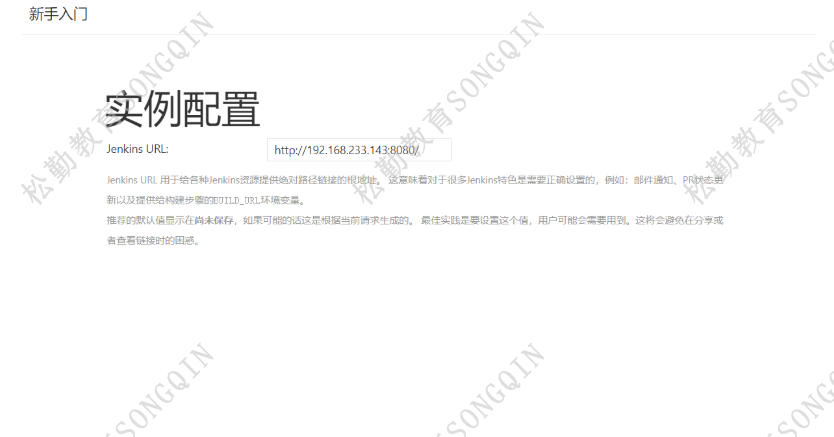
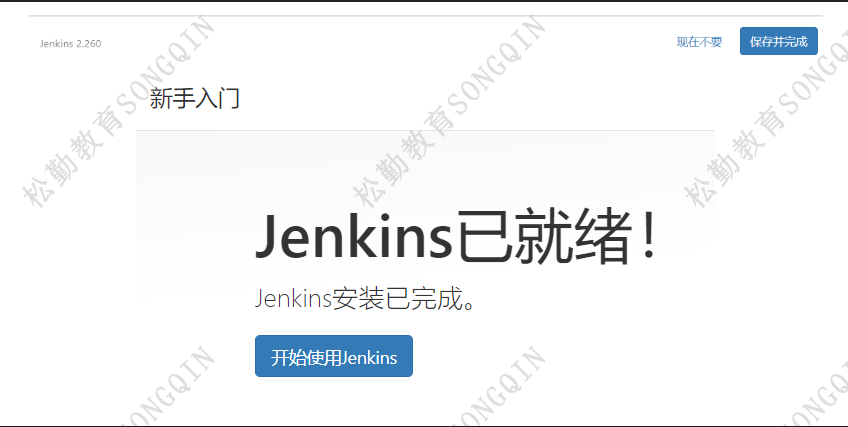
进入插件管理,下载并安装需要的插件,完成后重启jenkin服务。
安装插件gitlab,gitlab hook,allure
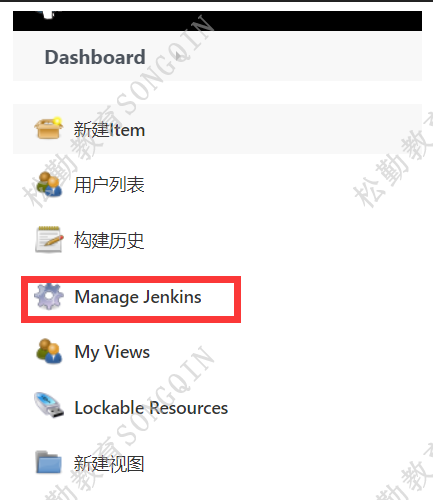
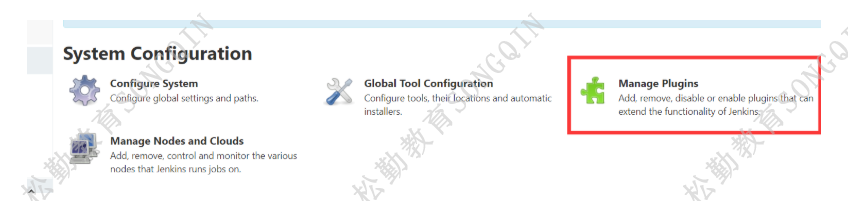
搜索gitlab,allure,选择直接安装。
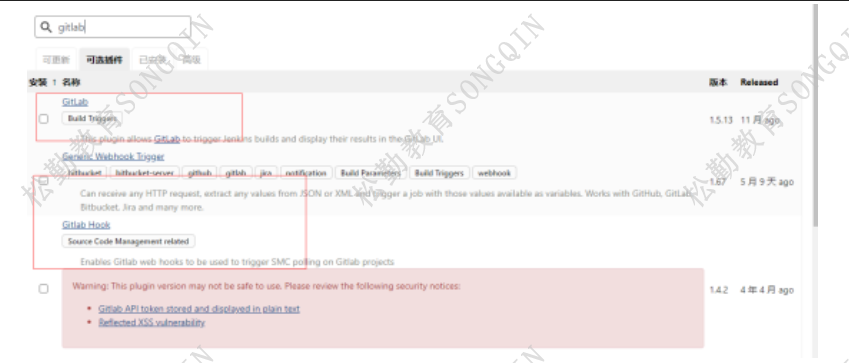
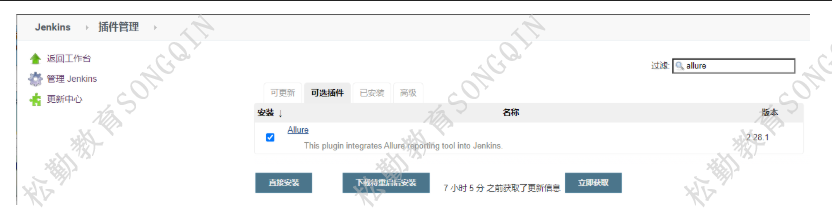
重启docker镜像
docker ps -a

docker restart fef91a3db6d2(容器id)
5、Jenkins 全局工具设置-直接按给的填写即可
#需要设置全局
jdk
git
allure
重新进入jenkins,配置JDK丶git丶allure路径,直接按给的填写即可。

JAVA_HOME路径/usr/local/openjdk-8
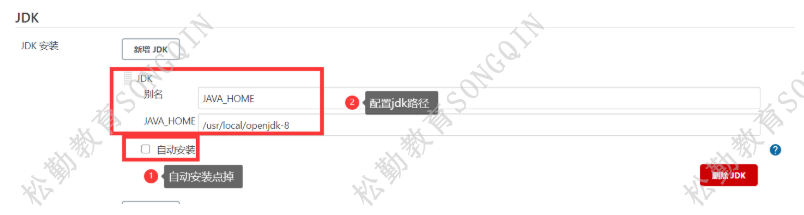
git路径/usr/bin/git
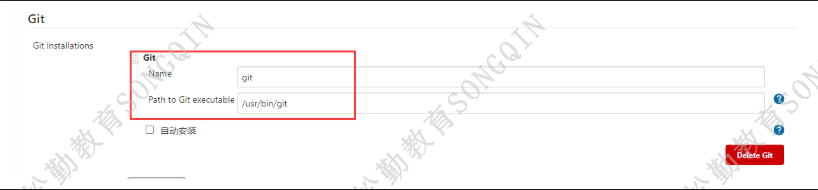
allure路径/opt/allure-2.13.5
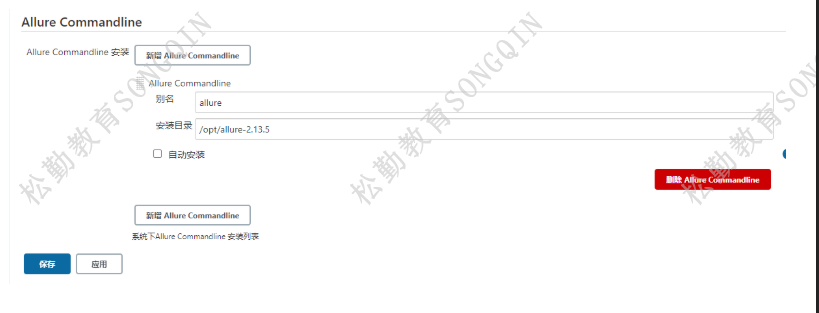
6、Jenkins 邮件功能测试
#邮件发送邮箱账号
songqin_xintian@163.com
#授权码(注意,不是邮箱密码)所有第三方操作邮件都需要这个授权码
WYMBWTZSUEJQTYGZ
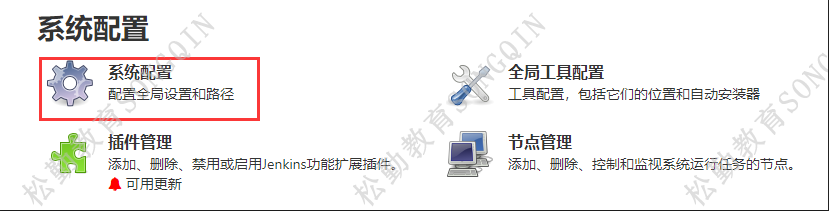
配置管理员邮箱地址,发送人邮箱。

发送邮箱配置,邮箱名称songqin_xintian@163.com授权码为WYMBWTZSUEJQTYGZ
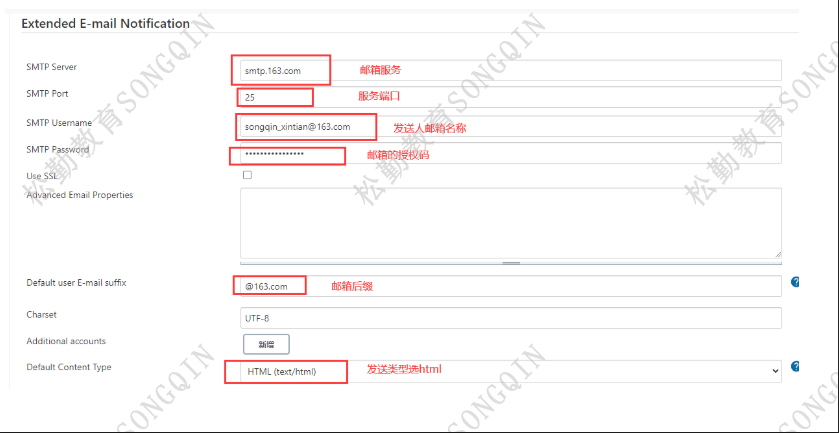
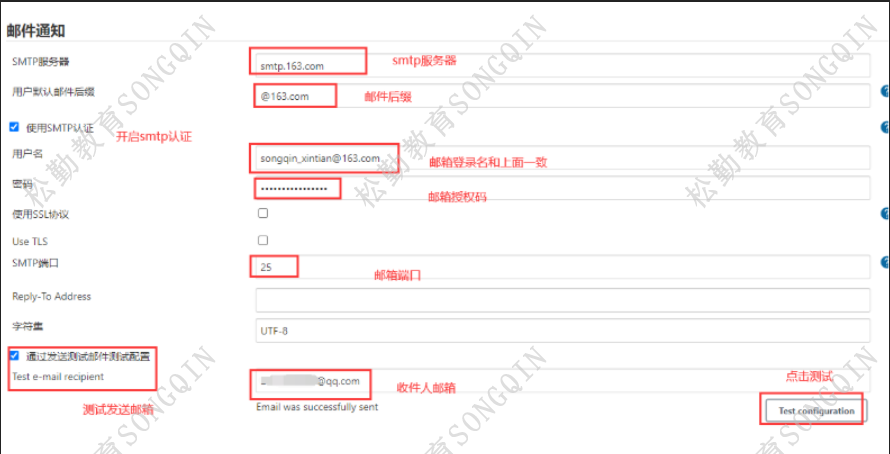
测试成功,保存设置。
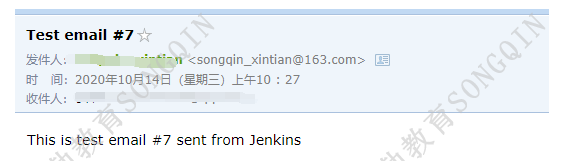
7、Python环境验证
#在容器里输入 python3
#查看python环境的安装库
pip3 list
8、Pytest框架环境验证
### 进入docker里加pytest软连接
#管理员进入容器
docker exec -uroot -it sqjenkins /bin/bash
#加pytest软连接
ln -s /opt/python3/bin/pytest /usr/bin/pytest
#软连接是linux中一个常用命令,它的功能是为某一个文件在另外一个位置建立一个同不的链接。
#具体用法是:ln -s 源文件 目标文件。
#当我们需要在不同的目录,用到相同的文件时,我们不需要在每一个需要的目录下都放一个必须相同的文件,我们只要在其它的 目录下用ln命令链接(link)就可以,不必重复的占用磁盘空间。
使用jenkins实现自动化测试
#目前方案没有gitlab,后续采用该方案
#1- 先把项目的自动化脚本文件夹放到--宿主机与容器挂载的目录下
#使用xftp工具,放到--宿主机与容器挂载的目录下,容器下查看下
cd /var/jenkins_nome
ls
#2- jenkins创建工程
#1- 新建任务
#2- 构建一个自由风格的软件项目
#3- 进入工程--点击配置
#4- 选择构建--操作shell 执行pytest 运行脚本
#5- 增加邮件--构建后操作
新建工程并配置选项。
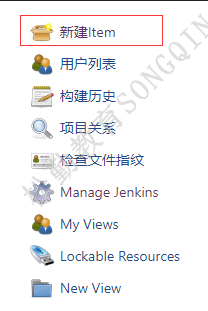
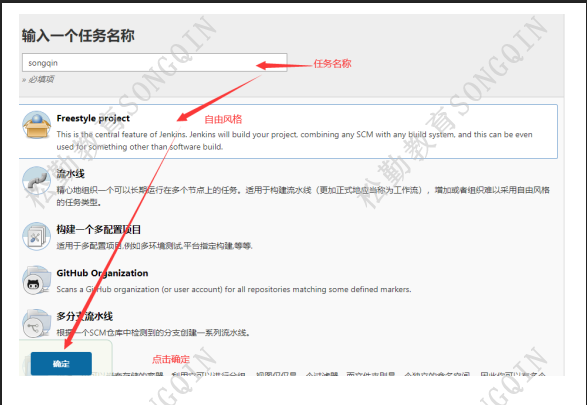
2.项目配置
在完成系统设置后,还需要给需要构建的项目进行邮件配置。
选择配置构建后操作模块
进入系统配置页面后,点击上方的构建后操作选项,配置内容如下:
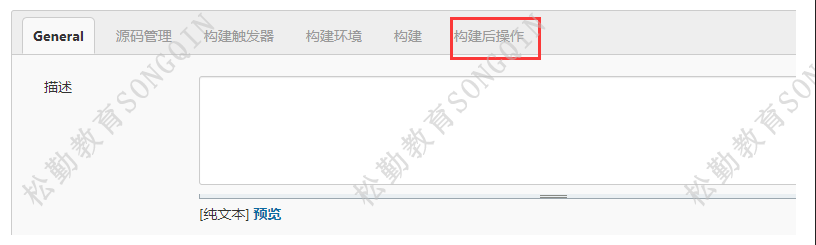
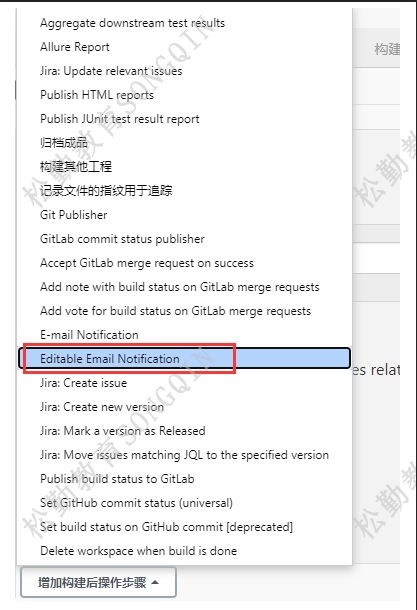
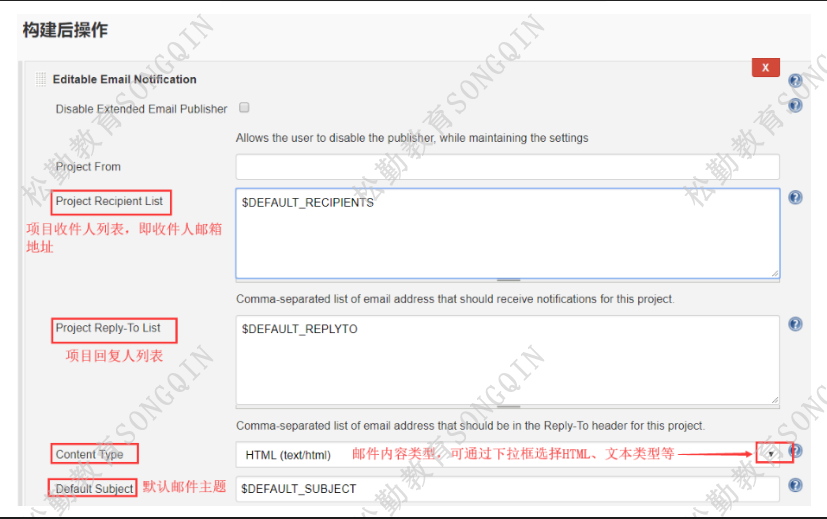
添加邮件内容模板

[object Object] 本邮件由系统自动发出,无需回复! 各位同事,大家好,以下为${PROJECT_NAME }项目构建信息
先把Tirrgers右上角关闭掉,然后新增always,可以选择add增加你要发送的人员列表。
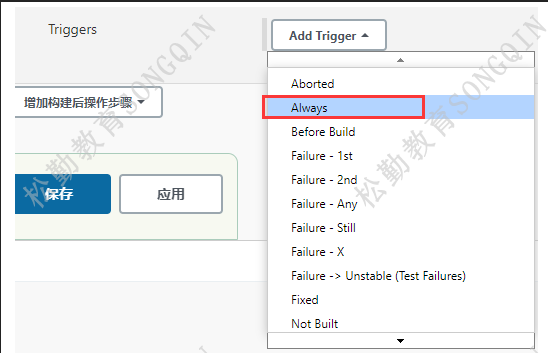
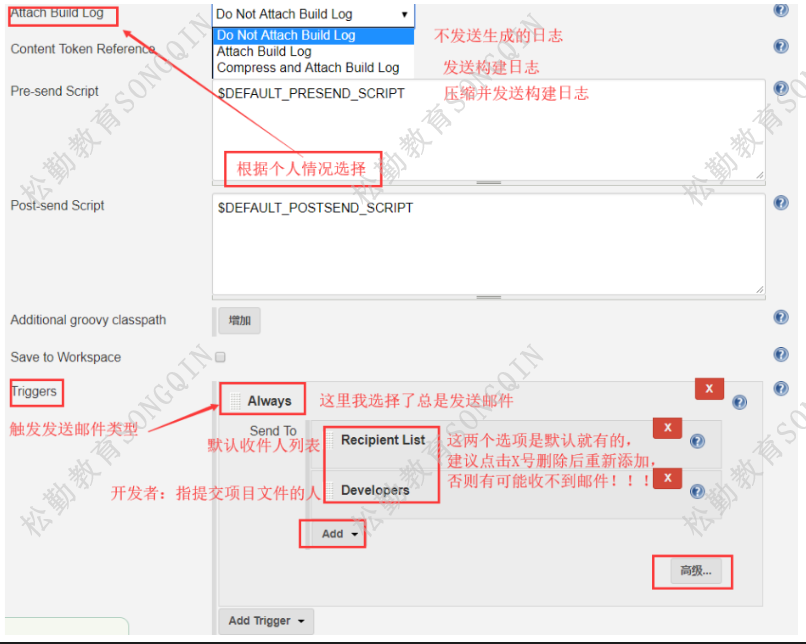
最后保存,然后构建,构建成功后邮箱收到邮件。
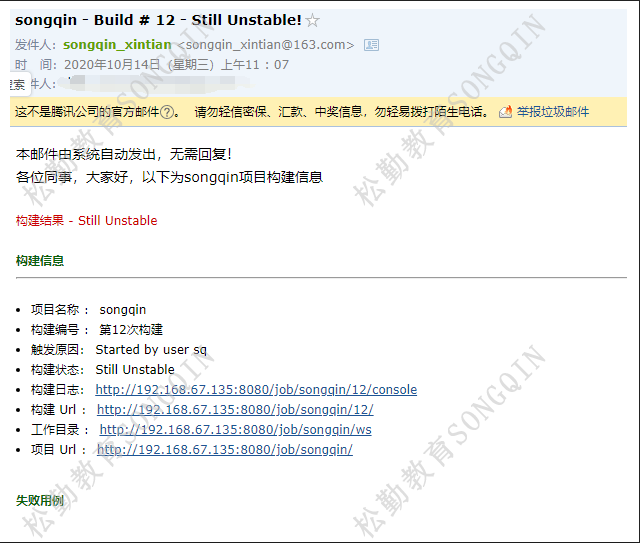
10、Jenkins 实现构建
配置pytest命令,生成allure报告。
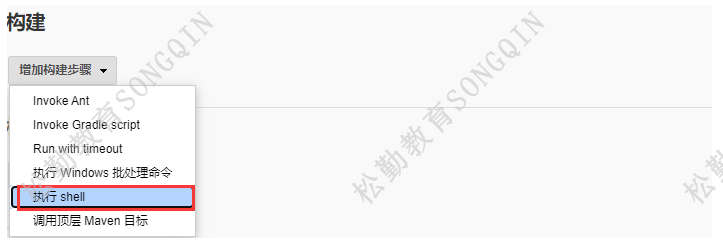
#!/bin/bash
rm -rf allure-results
cd Delivery_System/test_case
pytest -sq --alluredir=${WORKSPACE}/allure-results
exit 0
选择构建后操作allure Report
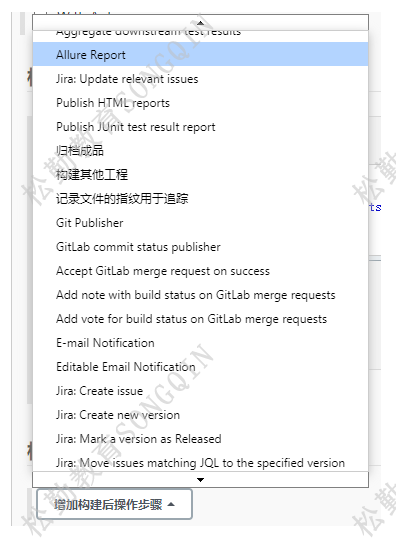
构建–增加构建步骤–执行sh命令(根据需要进行选择);构建后操作–选择Allure Report.
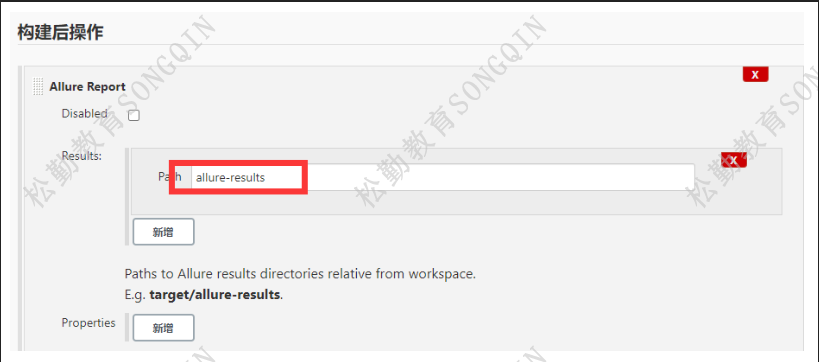
保存,点击构建。
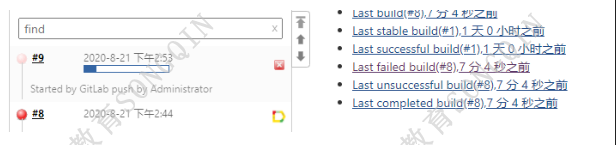
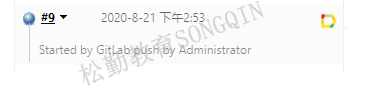
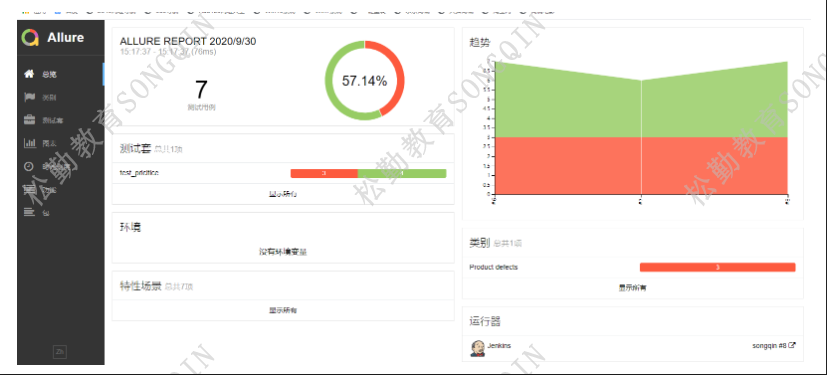
3、常见问题解决方案
1、解决首次进入Jenkins页面慢的问题
安装好Jenkins之后,在浏览器地址栏里输入 http://localhost:8080 准备进入Jenkins的后台管理系统,这时页面一直卡在那里不动了,页面一直显示
Please wait while Jenkins is getting ready to work … Your browser will reload automatically when Jenkins is ready.
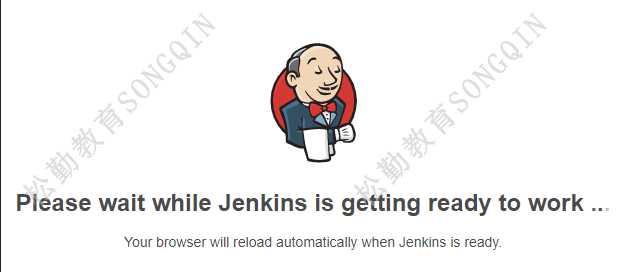
出现这个情况时,是因为Jenkins的默认更新镜像用的国外的镜像,把更新镜像改成国内的即可。 首先打开Jenkins的安装目录, 比如我是安装在 D:\Program Files (x86)\Jenkins 这个目录,打开这个目录,然后打开hudson.model.UpdateCenter.xml 这个配置文件,
将
https://updates.jenkins.io/update-center.json
修改成
http://mirror.xmission.com/jenkins/updates/update-center.json,
然后打开windows服务管理器,重启Jenkins服务,再重新刷新Jenkins启动页面即可。
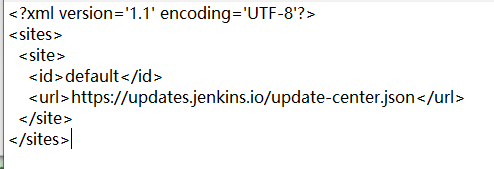
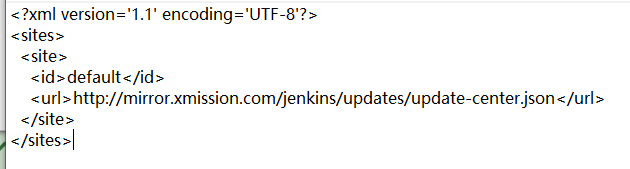
上面是配置文件修改前与修改后的对比图。
2、本机安装了Jenkins,但是安装插件时一直失败
#本机安装了Jenkins,但是安装插件时一直失败。更改升级站点也不生效,究其原因是因为default.json中插件下载地址还https://updates.jenkins.io,升级站点设置未生效。
#需要操作两个步骤
#1.进入 Manage Jenkins -》 Manage Plugin -> Advanced 最下面有 Update Site 设置为
https://mirrors.tuna.tsinghua.edu.cn/jenkins/updates/update-center.json
3、jenkins实现allure报告添加环境配置
问题现象:
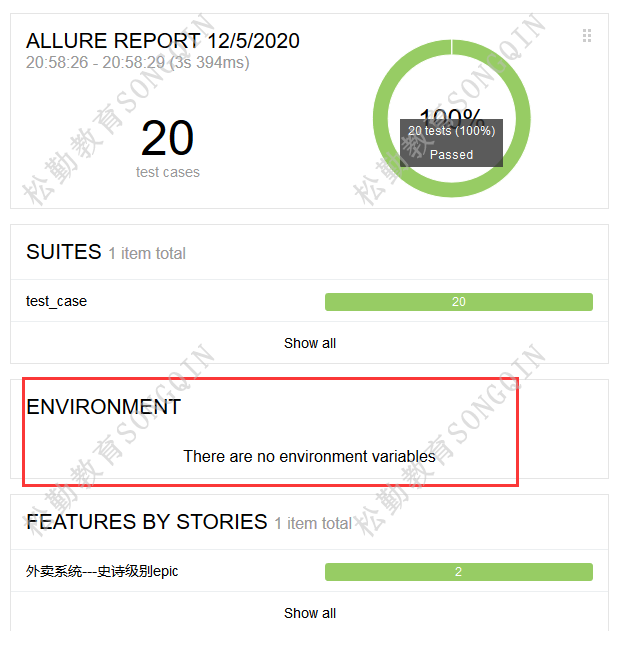
解决方案
在工程的根目录下面新建文件environment.properties
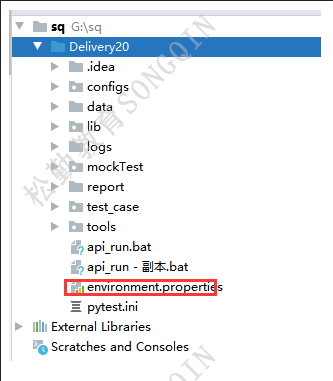
执行脚本
#!/bin/bash
rm -rf allure-results
cd /var/jenkins_home/DeliverySystem/test_case
pytest -sq --alluredir=${WORKSPACE}/allure-results
cp /var/jenkins_home/DeliverySystem/environment.properties ${WORKSPACE}/allure-results/environment.properties
exit 0
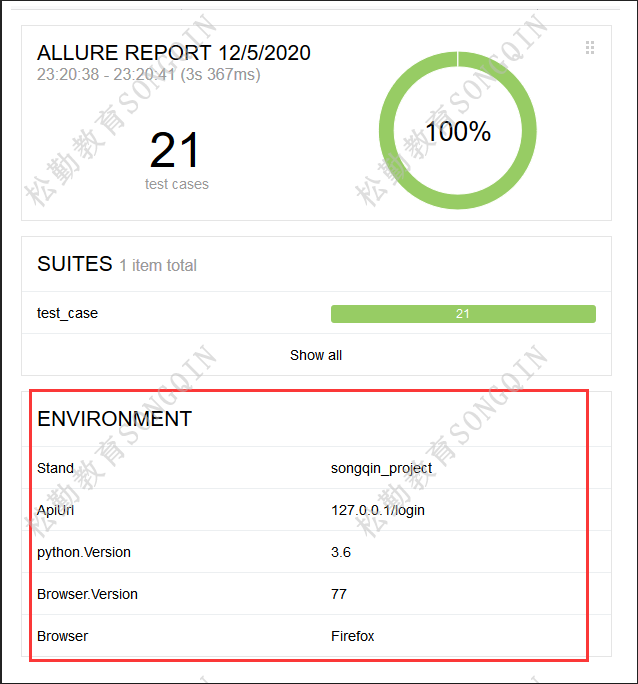






















 1890
1890











 被折叠的 条评论
为什么被折叠?
被折叠的 条评论
为什么被折叠?








